
インターネットに接続できない、そんな経験はありませんか?
原因は様々ですが、問題を適切に切り分けることで、解決への糸口が見えてきます。
この記事では、インターネット接続ができない原因を特定する方法と、考えられる原因別の対処法を詳しく解説します。
ネット接続でお困りの方は、ぜひ参考にしてみてください。
きっとトラブルを解決するヒントが見つかるはずです。
インターネット未接続と表示される原因

インターネットに接続できない、未接続と表示される原因はさまざまあります。
大きく分けると、プロバイダーや回線の不具合・通信障害、利用端末の不具合や設定の問題、通信機器の不具合、電波干渉など周辺環境の問題が考えられます。
それぞれの原因について、具体的な事例を交えながら詳しく解説していきましょう。
インターネット接続は現代社会において欠かせないものですが、トラブルに見舞われることも少なくありません。
原因を正しく理解し、適切な対処法を知ることが、快適なインターネット環境を維持するための第一歩となります。
プロバイダーや回線の不具合・通信障害
インターネット接続ができない原因として、まず考えられるのがプロバイダーや回線の不具合・通信障害です。
プロバイダー側のシステムトラブルや、回線の工事・メンテナンスによる一時的な通信停止などが原因となる場合があります。こうした場合は、利用者側で対処することはできませんが、プロバイダーから案内があるはずです。
プロバイダーのWebサイトやメール、電話などで情報を確認し、復旧までの目安を把握しておくことが重要です。また、定期的なメンテナンスについては事前に連絡があることが多いので、日頃からプロバイダーからの連絡には注意を払っておきましょう。
利用端末の不具合や設定の問題
スマートフォンやパソコンといった利用端末の不具合や、設定の問題もインターネット未接続の原因となります。
端末のオペレーティングシステム(OS)やアプリケーションのアップデートが適用されていない、Wi-Fi設定が正しくない、セキュリティソフトによる通信のブロックなどが考えられます。
これらの問題は、利用者自身で解決できる可能性が高いです。
OSやアプリケーションを最新のバージョンに更新したり、Wi-Fi設定を見直したり、セキュリティソフトの設定を確認したりすることで、問題が解消するかもしれません。ただし、設定を変更する際は、十分な注意が必要です。
特にセキュリティ関連の設定は、安易に変更せず、専門家に相談することをおすすめします。
通信機器の不具合
Wi-Fiルーターなどの通信機器の不具合も、インターネット未接続の原因のひとつです。通信機器の故障や設定ミス、寿命による性能低下などが問題となる場合があります。
LANケーブルの断線なども含まれます。通信機器に問題がある場合、機器の再起動や設定の見直しを試してみるのが基本です。
再起動の手順は機器によって異なるため、取扱説明書を参照するようにしましょう。また、設定を変更する際は、現在の設定をメモしておくことが大切です。
問題が解決しない場合に備え、元の設定に戻せるようにしておくと安心です。それでも問題が解消しないときは、機器の交換や修理を検討する必要があります。
電波干渉など周辺環境の問題
無線通信を利用している場合、電子レンジや他の無線機器からの電波干渉によって、インターネット接続が不安定になることがあります。
また、Wi-Fiルーターから離れすぎている、障害物が多いなど、電波が届きにくい環境も原因となり得ます。
電波干渉を防ぐには、干渉源となる機器をWi-Fiルーターから離したり、電子レンジの使用を控えたりすることが有効です。
また、Wi-Fiルーターの位置を変えてみるのも一つの方法です。
Wi-Fiルーターを中央に配置したり、障害物から離したりすることで、電波の届きやすさが改善する可能性があります。
ただし、建物の構造上の問題で電波が届きにくい場合もあるため、根本的な解決が難しいこともあります。そのような場合は、有線接続への切り替えを検討するのも選択肢のひとつです。
インターネット未接続の原因を特定する方法

インターネットに接続できない場合、問題の原因を特定することが重要です。
原因を突き止められれば、適切な対処法を見つけることができます。
ここでは、インターネット未接続の原因を特定するための基本的な方法を2つご紹介します。
それぞれの方法を試すことで、問題の切り分けを効率的に行うことができるでしょう。
状況に応じて、柔軟に対応することが大切です。
ほかの通信機器で接続できるかを確認する
別の通信機器を使ってインターネット接続を試すことも、原因特定に有効な方法です。
たとえば、普段はWi-Fiルーターを使っている場合、モバイルルーターやスマートフォンのテザリング機能を使って接続できるかを確認してみましょう。
反対に、普段はモバイルルーターを使っている場合は、Wi-Fiルーターやスマートフォンのテザリングを試してみると良いでしょう。
別の通信機器で接続できる場合、元の通信機器の不具合が原因だと考えられます。
一方、別の通信機器でも接続できないときは、プロバイダーや回線の問題の可能性が高まります。
ただし、この方法を試すには、複数の通信機器を用意する必要があります。
また、通信機器によって接続方式や設定が異なるため、それぞれの機器の使い方を理解しておく必要があるでしょう。
インターネット接続なしの原因がデバイスにある場合の対処法

利用端末であるデバイスが原因でインターネットに接続できない場合、いくつかの対処法を試してみましょう。
デバイスの再起動、機内モードの切り替え、Bluetoothのオフなど、簡単な操作で問題が解決する可能性があります。
それぞれの対処法について、詳しく見ていきましょう。
デバイスを再起動する
インターネットに接続できない場合、まずはデバイスを再起動してみましょう。
再起動することで、一時的な不具合を解消できる場合があります。
特にWindowsパソコンでは、再起動によって問題が解決することが多いです。
スマートフォンやタブレットでも、再起動は効果的な対処法のひとつです。
デバイスの電源を完全に切ってから、再度電源を入れる「コールドブート」を行うのが良いでしょう。
再起動の手順はデバイスによって異なるため、取扱説明書を参照するか、メーカーのサポートページを確認しましょう。
機内モードを切り替える
スマートフォンやタブレットで機内モードを切り替えることで、Wi-Fi接続の問題が改善する可能性があります。
機内モードをオンにすると、無線通信機能が一時的に無効になります。
機内モードを一度オンにしてから、再度オフにすることで、無線通信機能がリセットされ、接続不良が解消されることがあります。
機内モードの切り替え方法は、デバイスのメーカーや機種によって異なります。
一般的には、設定アプリから機内モードのオン・オフを切り替えることができます。
デバイスの取扱説明書やメーカーのサポートページで、詳しい手順を確認しましょう。
Bluetoothを切る
Bluetoothとの干渉が原因でWi-Fi接続が不安定になることがあります。
Bluetoothを使用していない場合は、Bluetoothをオフにすることで改善が期待できます。
Bluetoothをオフにする方法は、デバイスのメーカーや機種によって異なりますが、多くの場合、設定アプリからオフにすることができます。
Bluetoothを使用している場合は、一時的にオフにして接続状況を確認してみましょう。
改善が見られない場合は、Bluetoothを再度オンにして、ほかの対処法を試してみましょう。
Bluetoothと無線LANの周波数帯が近いことが干渉の原因となるため、無線LANの周波数帯を変更することで改善される場合もあります。
SSID/パスワードをリセットor再設定する
Wi-Fiの接続情報であるSSIDとパスワードをリセットしたり、再設定することで接続不良を解消できる場合があります。
SSIDやパスワードが正しく設定されていないと、Wi-Fiネットワークに接続できなくなります。
Wi-Fiルーターの設定画面から、SSIDとパスワードを確認し、必要であれば変更しましょう。
また、デバイス側のWi-Fi設定で、SSIDとパスワードを再入力することも効果的です。
設定を変更する際は、現在の設定をメモしておくことをおすすめします。
万が一、新しい設定で接続できない場合に備え、元の設定に戻せるようにしておきましょう。
セキュリティソフトやワイヤレスドライバーを再インストールする
セキュリティソフトの設定が原因で、インターネット接続がブロックされていることがあります。
一時的にセキュリティソフトを無効化するか、再インストールを試してみましょう。
ただし、セキュリティソフトを無効化することでデバイスが脅威にさらされる可能性があるため、注意が必要です。
また、ワイヤレスドライバーの不具合もインターネット接続障害の原因となり得ます。
最新のドライバーをメーカーのWebサイトからダウンロードし、再インストールすることをおすすめします。
ドライバーのアップデートによって、接続の安定性が向上することが期待できます。
デバイスのアップデートを実行する
デバイスのオペレーティングシステム(OS)やファームウェアが古いバージョンのままだと、インターネット接続の問題が生じることがあります。
定期的にアップデートを確認し、最新のバージョンにアップデートすることが大切です。
特に、セキュリティアップデートは重要です。
脆弱性を突かれることでインターネット接続が妨害される可能性があります。
アップデートの手順はデバイスによって異なりますが、多くの場合、設定アプリから実行できます。
アップデートによって新たな問題が発生することもあるため、重要なデータはバックアップしておくことをおすすめします。
デバイスを修理または機種変更する
上記の対処法を試してもインターネットに接続できない場合、デバイス自体の故障が疑われます。
修理を依頼するか、機種変更を検討しましょう。
修理が可能な場合は、メーカーや販売店に相談してみましょう。
保証期間内であれば、無償で修理してもらえる可能性があります。
ただし、修理費用が高額になる場合や、修理に時間がかかる場合は、機種変更も選択肢のひとつです。
新しいデバイスであれば、最新の技術を利用できるため、インターネット接続の安定性が向上することが期待できます。
デバイスの選択においては、予算や用途、必要なスペックなどを総合的に考慮することが大切です。
インターネット接続なしの原因がWi-Fiルーターにある場合の対処法
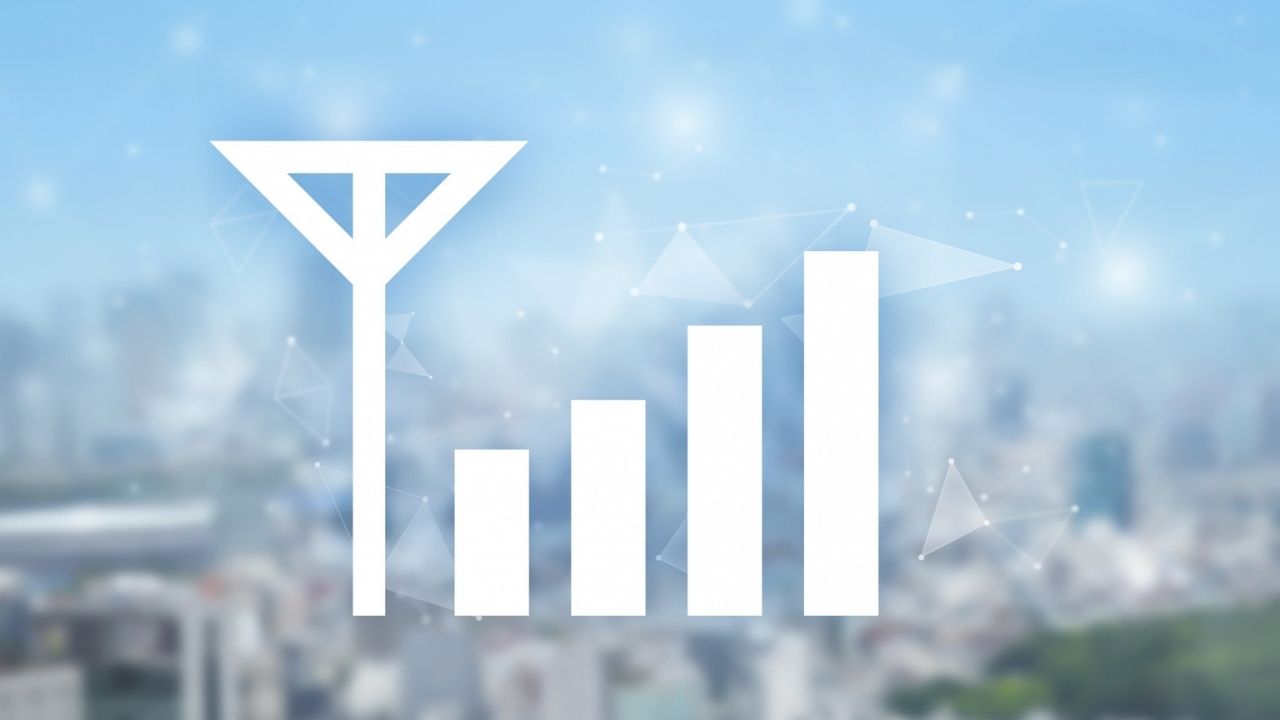
Wi-Fiルーターが原因でインターネットに接続できない場合、Wi-Fiルーターの再起動や設置場所の変更、通信制限の確認などを行うことで、問題が解決する可能性があります。
ここでは、Wi-Fiルーターに関連する対処法について詳しく説明します。
Wi-Fiルーターを再接続or再起動する
インターネットに接続できない場合、まずはWi-Fiルーターの再接続または再起動を試してみましょう。
Wi-Fiルーターの電源を一度切ってから、再度接続することで、接続不良が改善する場合があります。
再起動の手順はWi-Fiルーターによって異なるため、取扱説明書を参照するか、メーカーのサポートページを確認しましょう。
一般的には、Wi-Fiルーター本体の電源ボタンを数秒間長押しすることで、再起動ができます。
また、電源コードを抜いて数十秒待ってから、再度接続する方法もあります。
Wi-Fiルーターの再起動には数分かかることがあるので、焦らずに待ちましょう。
Wi-Fiルーターの置き場所を変える
Wi-Fiルーターの設置場所によって、電波の届きやすさが変わります。
Wi-Fiルーターを部屋の中央に配置したり、障害物から離したりすることで、電波の届く範囲が広がり、接続が安定する可能性があります。
また、Wi-Fiルーターのアンテナの向きを調整することも効果的です。
アンテナを垂直に立てることで、電波が広範囲に届きやすくなります。
Wi-Fiルーターは、電子レンジやコードレス電話など、他の電化製品から離して設置しましょう。
これらの機器からの電磁波がWi-Fi通信に干渉する可能性があります。
Wi-Fiルーターの設置場所を変更する際は、電源コードの長さが十分であることを確認しましょう。
通信制限がかかっていないか確認する
インターネットに接続できない原因として、通信制限が考えられます。
Wi-Fiルーターの設定画面から、通信制限がかかっていないか確認しましょう。
特に、月間の通信量制限や、特定のサイトへのアクセス制限などが設定されていると、インターネットに接続できなくなります。
通信制限の設定は、プロバイダーによって自動的に行われる場合もあります。
契約しているプランの通信量を超えると、通信速度が制限されたり、追加料金が発生したりすることがあります。
通信制限の設定を変更する際は、プロバイダーに確認することをおすすめします。
また、Wi-Fiルーターの設定画面から制限を解除できる場合もあります。
設定を変更する際は、現在の設定をメモしておくことを忘れずに。
同時接続台数を確認する
Wi-Fiルーターには、同時に接続できる機器の台数に限りがあります。
同時接続台数を超えると、新たな機器がインターネットに接続できなくなる場合があります。
Wi-Fiルーターの設定画面や取扱説明書で、同時接続可能な台数を確認しましょう。
接続台数が上限に達している場合は、不要な機器のWi-Fi接続を切断することで、新たな機器を接続できるようになります。
また、Wi-Fiルーターによっては、同時接続台数を増やすことができる場合もあります。
設定画面で接続台数の上限を変更できるか、確認してみましょう。
LANケーブルを確認・交換する
Wi-Fiルーターとモデムをつなぐ LANケーブルの不具合が、インターネット接続障害の原因となることがあります。
LANケーブルが断線していたり、接続が緩んでいたりすると、インターネットに接続できなくなります。
LANケーブルを確認し、断線がないか、しっかりと接続されているか確かめましょう。
また、LANケーブルを別のものに交換することで、問題が解決する場合も。
カテゴリー5e以上のLANケーブルを使用することをおすすめします。
古いカテゴリーのケーブルでは、十分な通信速度が得られない可能性があります。
Wi-Fiルーターを初期化する
Wi-Fiルーターの設定が複雑になり過ぎたり、誤った設定が行われたりすると、インターネット接続に問題が生じることがあります。
そのような場合は、Wi-Fiルーターを初期化することで、問題が解決する可能性があります。
初期化を行うと、Wi-Fiルーターの設定がすべて初期状態に戻ります。
初期化の手順はWi-Fiルーターによって異なるため、取扱説明書を参照するか、メーカーのサポートページを確認しましょう。
初期化を行う前に、現在の設定をメモしておくことをおすすめします。
特に、SSIDとパスワードは忘れずにメモしておきましょう。
初期化後は、再度設定を行う必要があります。
メーカーに問い合わせる
Wi-Fiルーターに関する問題が解決しない場合は、メーカーのサポートに問い合わせることをおすすめします。
メーカーのサポートでは、専門スタッフが問題の診断や解決をサポートしてくれます。
サポートの方法は、メーカーによって異なります。
電話やメール、チャットなどで問い合わせができる場合があります。
また、メーカーのWebサイトに、よくある質問とその回答(FAQ)が掲載されていることがあります。
FAQを確認することで、問題の解決方法が見つかるかもしれません。
サポートに問い合わせる際は、Wi-Fiルーターの機種名やシリアル番号、問題の詳細などを準備しておくと、スムーズに対応してもらえます。
Wi-Fiルーターの修理・交換をする
Wi-Fiルーターの故障が原因でインターネットに接続できない場合は、修理または交換が必要です。
メーカーの保証期間内であれば、無償で修理や交換をしてもらえる可能性があります。
保証期間が過ぎている場合でも、有償で修理してもらえることがあります。
ただし、修理費用が高額になる場合や、修理に時間がかかる場合は、新しいWi-Fiルーターの購入を検討しましょう。
新しいWi-Fiルーターを購入する際は、最新の規格に対応しているか確認することをおすすめします。
現在主流となっているのは、Wi-Fi 6(IEEE 802.11ax)です。
Wi-Fi 6は、従来の規格と比べて、高速かつ安定した通信が可能です。
また、同時接続台数が多いため、たくさんの機器を接続しても、パフォーマンスが落ちにくくなっています。
まとめ
インターネットに接続できない問題は、様々な原因が考えられます。
プロバイダーや回線の不具合、利用端末の設定ミス、Wi-Fiルーターの故障など、トラブルの原因を特定することが重要です。
原因を切り分けるために、別のデバイスや通信機器で接続を試してみましょう。
デバイス側に原因がある場合は、再起動やアップデート、設定の見直しなどを試してください。
Wi-Fiルーターが原因の場合は、再起動や設置場所の変更、通信制限の確認などを行います。
それでも問題が解決しない場合は、メーカーのサポートに相談したり、修理や交換を検討したりすることをおすすめします。
インターネット接続は現代社会において欠かせないものです。
トラブルに備え、適切な対処法を知っておくことが大切です。
最大通信速度2.7Gbps!データ容量無制限のWi-Fiで快適なネット生活を

RakuRaku 売り切れごめん! Wi-Fiは、最大通信速度2.7Gbpsの高速通信と無制限のデータ容量を提供し、あなたのオンライン生活を劇的に向上させます。
この革新的なWi-Fiサービスは、5G、4G LTE、WiMAX2+の3つのネットワークに対応しており、場所を選ばず安定した高速通信を実現します。動画ストリーミングやオンラインゲームなど、大容量のデータ通信を必要とするコンテンツも、速度制限を気にせず思う存分楽しめます。
さらに、13時までのご注文で最短翌日発送というスピーディーな対応も魅力的です1。申し込みから使用開始までの時間を最小限に抑え、すぐにでも快適なインターネット環境を手に入れられます。
契約面でも柔軟性が高く、縛りなしプランを選択すれば、契約期間の制限なく利用可能です。短期利用や試用を考えている方にも安心してご利用いただけます。
初期費用も抑えられ、通常20,000円(税込22,000円)の初期費用が、現在のキャンペーンで無料になっています。さらに、端末代金も0円で提供されるため、初期投資を最小限に抑えられます。
また、18歳以上であれば個人でも申し込み可能で、法人での利用にも対応しています。幅広い年齢層やビジネスシーンでの活用が期待できます。
RakuRaku 売り切れごめん! Wi-Fiは、高速・大容量・柔軟な契約形態を兼ね備え、さらに初期費用を抑えられる、現代のインターネットユーザーにぴったりのサービスです。今すぐ申し込んで、快適なオンライン生活を始めましょう!
▼RakuRaku 売り切れごめん! Wi-Fi公式HPを見てみる▼
生涯定額・データ無制限・縛りなし!RakuRaku Express Wi-Fiが提供する新しいネット生活

近年、インターネットは私たちの生活に欠かせないものとなっています。仕事、学習、娯楽など、あらゆる場面でネット接続が必要不可欠です。
しかし、従来のインターネットサービスには、月々の高額な料金や、データ容量の制限、長期契約の縛りなど、様々な課題がありました。
そんな中、注目を集めているのがRakuRaku Express Wi-Fiです。このサービスは、従来の常識を覆す新しいアプローチで、ユーザーのニーズに応えようとしています。
RakuRaku Express Wi-Fiの特徴の一つは、「生涯定額」というコンセプトです。一度契約すれば、将来の値上げを心配する必要がありません。
毎月の料金が変わらないため、家計の見通しが立てやすくなるでしょう。また、最新のWiFi端末が実質0円で利用できるのも魅力的です。
データ容量が無制限というのも、大きな特徴です。動画視聴やオンラインゲームなど、データ使用量の多いコンテンツを思う存分楽しめます。使いすぎを気にする必要がないのは、ストレス軽減につながりそうです。
さらに、契約期間の縛りがないことも注目に値します。ライフスタイルの変化に応じて、柔軟にサービスを選択できるのは心強いポイントです。
13時までの注文で最短即日発送が可能という点も、急な需要に対応できて便利です。引っ越しや旅行先での急な利用にも対応できそうですね。
RakuRaku Express Wi-Fiは、従来のインターネットサービスの課題を解決しようとする意欲的な試みと言えるでしょう。
ただし、個々のニーズや利用状況に合わせて、慎重に検討することが大切です。インターネット環境の選択は、日々の生活に大きく影響します。
これからのデジタル社会において、より自由で快適なインターネット利用が可能になることは、私たちの生活をより豊かにする可能性を秘めています。
RakuRaku Express Wi-Fiは、そんな未来への一歩をお手伝いします。
▼RakuRaku Express Wi-Fi公式HPを見てみる▼















